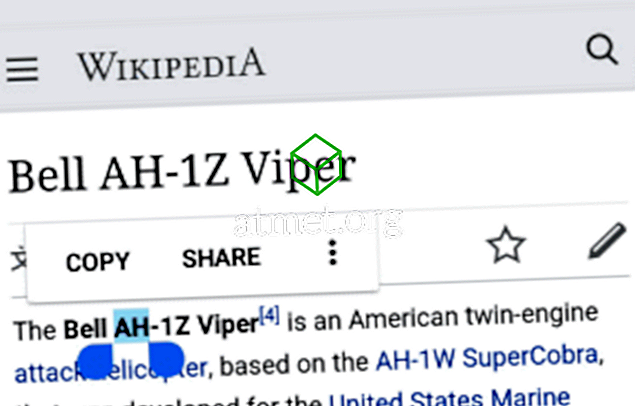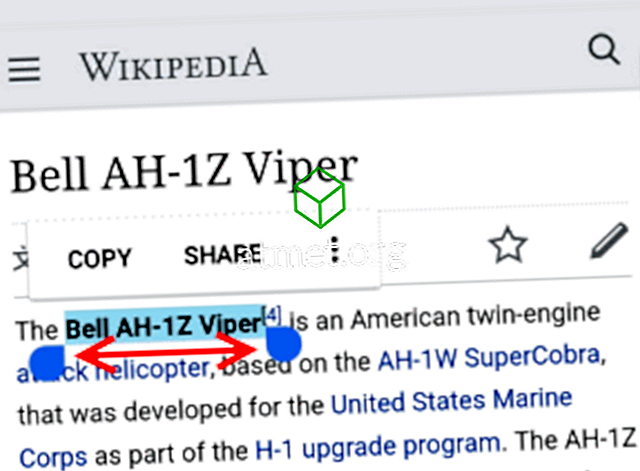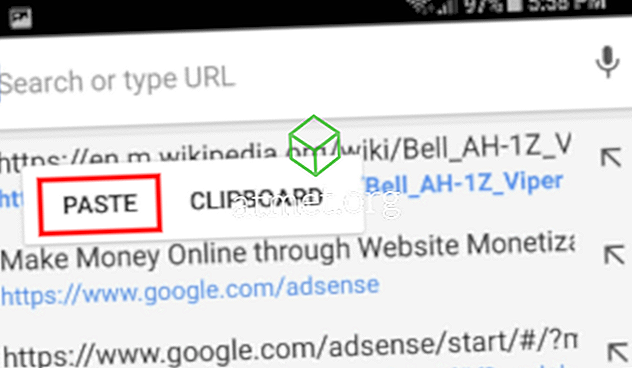Lær at klippe, kopiere og indsætte tekst eller fotos som et proffs fra din Samsung Galaxy Note8 eller S8 ved hjælp af disse trin.
- Naviger til skærmen, der indeholder tekst, du gerne vil kopiere eller klippe.
- Tryk og hold et ord, indtil det er markeret.
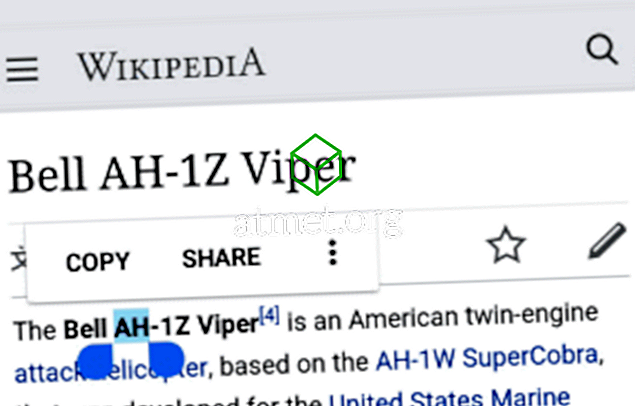
- Træk søjlerne for at fremhæve de ord, du ønsker at klippe eller kopiere.
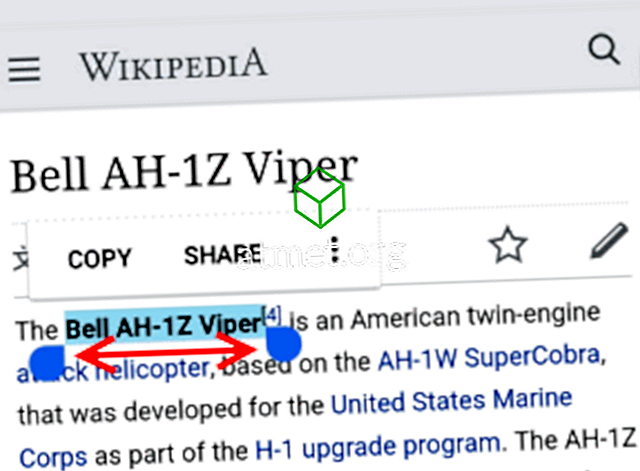
- Vælg indstillingen " Cut " eller " Copy ". Disse muligheder vil se anderledes ud, afhængigt af hvilken app du bruger.
- Naviger til det område, du ønsker at indsætte teksten, og tryk så og hold kassen.
- Indstillingen " Indsæt " skal vises. Vælg det, og din tekst er indsat.
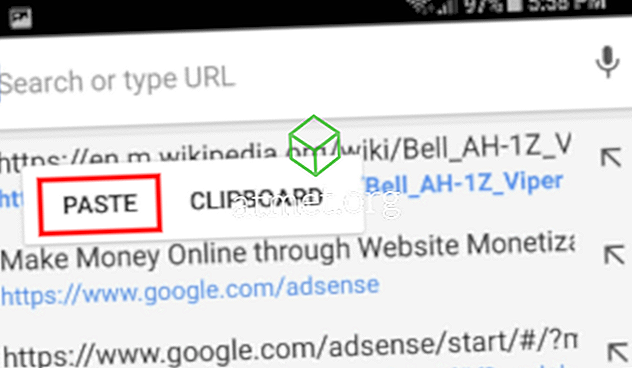
Du kan udføre lignende handlinger med billeder fra de fleste apps. Du skal blot trykke og holde billedet, navigere til, hvor du vil indsætte det, og tryk så og hold for at vælge " Indsæt ".
Ofte stillede spørgsmål
Hvorfor er det ikke klippet, kopieret og indsæt arbejde for mig?
Ikke alle apps understøtter det. Apps som Facebook tillader det ikke i bestemte områder af appen.